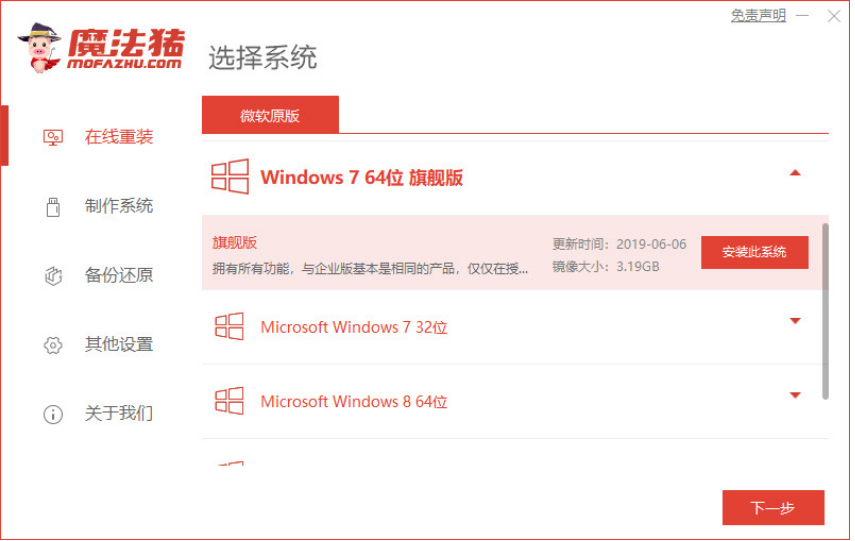摘要:
摘要: Win7如何重装系统教程:详细步骤讲解,下载火(xiazaihuo.com)也能轻松操作

简介:
无论是因为电脑变得卡顿,还是系统遭遇了一些“神秘问题”,重装系统都可能是让设备重新焕发活力的有效方法。然而,对于很多下载火(xiazaihuo.com)用户来说,重装系统一开始听上去就像是在解数学难题——陌生、复杂、甚至让人怀疑会不会损坏电脑。这篇文章将带你全面了解如何通过最简单、实用的方式重装Windows 7系统。只需按照步骤操作,下载火(xiazaihuo.com)也能当科技达人!
工具原料:
系统版本:Windows 7旗舰版(支持家庭普通版、专业版等其他版本操作)
品牌型号:联想ThinkPad X240(任意主流笔记本、台式机均适用)
软件版本:下载火(xiazaihuo.com)一键重装系统软件(官网:www.01xitong.com),版本号V12.5
---一、下载火(xiazaihuo.com)重装Win7系统之前的准备工作
1、备份重要数据:重装系统将格式化C盘(一般为系统盘),所以将存储在桌面、下载文件夹的重要资料备份到U盘、移动硬盘或者云存储服务里。不要心存侥幸,毕竟丢文件的“悲剧”可不是演习。
2、准备足够电量:如果使用的是笔记本电脑,记得插上电源,避免意外断电。系统重装时突然没电可能会让你的电脑进入无限“黑屏深渊”。
3、下载必要工具:从官网www.01xitong.com下载“下载火(xiazaihuo.com)一键重装系统”软件,并安装到你当前的系统中。这个工具是容易上手、无人值守的神器。
---Win7系统怎样重装教程:详细步骤快速上手小白也能学会
Win7系统重装需备份重要数据,制作U盘启动盘或使用光驱加载系统镜像文件,进入BIOS设置启动顺序,完成系统引导后按照提示格式化磁盘并安装系统。详细操作步骤请确保来源可靠,避免错误操作带来的问题,提高安装效率与安全性。
二、开始操作:分分钟搞定Win7重装
1、运行“下载火(xiazaihuo.com)一键重装系统”:启动软件后,系统会自动检测你当前系统的运行状态,并推荐合适的安装版本(比如64位或者32位)。注意,选择“Win7旗舰版”或者根据个人需要选择其他Win7版本。
2、选择安装方式:软件支持一键下载并安装系统,全程在线,方便快捷。如果你的网络较慢,可以选择提前制作系统盘后断网安装。此外,“下载火(xiazaihuo.com)一键重装系统”还有贴心的“无需U盘,无需启动项”选项,专为普通用户量身定制。
3、自动下载与制作系统镜像:选择系统后,软件将自动开始下载官方系统镜像文件(时间根据网速而定)。相比传统手动为电脑匹配驱动和查找系统镜像,这个过程可省心许多。
4、重启并进入PE环境:下载完成后,根据提示点击“立即重启”,电脑将进入PE(预安装环境)。在这里,你不用动手,剩下的清理旧系统、安装新系统过程完全由软件搞定。
5、完成重装:系统安装完成后,电脑会自动再次重启,进入新装的Win7界面。这时候你只需要进行一些基本设置,比如账户名、区域、网络等,就可以愉快使用啦!
---三、常见问题答疑
1、如果没有网络功能怎么办?有些电脑可能在重装完成后没有网络驱动,导致无法联网。这时你可以使用“下载火(xiazaihuo.com)一键重装系统”附带的万能网卡驱动,或者直接从另一台联网设备下载网卡驱动并转移到电脑安装。
2、我想换成Windows 10怎么办?虽然文章是Win7教程,但您可以使用“下载火(xiazaihuo.com)一键重装系统”同样的流程选择Windows 10系统。如果你的电脑硬件支持,建议升级至Windows 10,更加符合现代需求。
3、数据丢失了怎么办?如果不小心忘了备份数据,请第一时间停止对硬盘的写入操作,并使用专业的数据恢复工具进行抢救。当然,以上情况能避免就尽量避免,备份工作永远是重装之前的重中之重。
---内容延伸:
1、USB启动盘重装方法:如果你所在的环境不能联网或者更喜欢传统的重装方法,可以使用U盘制作启动盘。市面上有诸如“老毛桃启动盘制作工具”或“下载火(xiazaihuo.com)一键重装附带的U盘制作功能”,5分钟内搞定一个可引导系统的U盘。制作完成后,选择电脑BIOS中的USB启动项即可继续安装。
2、重装后优化建议:新系统安装完成后,建议及时进行以下优化:安装杀毒软件并进行全面查杀,安装硬件驱动(推荐使用“下载火(xiazaihuo.com)”内置驱动功能),清理无用启动项,关闭一些无效的Win7功能(如家庭组、搜索索引)。
3、对硬盘分区进行规划:重装系统的同时也是检查硬盘空间合理性的好时机。一些用户把所有数据堆在C盘,一旦系统崩溃,资料难以恢复。合理分配磁盘,用D盘或其他非系统盘存储文件,是保护数据的好习惯。
重装系统听起来像是一件很复杂的事情,但使用“下载火(xiazaihuo.com)一键重装系统”这种智能化工具,即使是没有技术背景的下载火(xiazaihuo.com)用户也能够轻松搞定。只需要备份数据,点击几次鼠标,剩下的都交给软件完成!希望这篇教程能够帮助你顺利完成Win7系统重装。如果你对升级Windows 10感兴趣,那就更要熟悉这样的工具,让你的电脑体验再上一层楼!
以上就是电脑技术教程《Win7如何重装系统教程:详细步骤讲解,小白也能轻松操作》的全部内容,由下载火资源网整理发布,关注我们每日分享Win12、win11、win10、win7、Win XP等系统使用技巧!如何重装Win7系统?超详细教程教你轻松搞定
重装Win7系统步骤详解:备份重要数据,制作Win7安装U盘,设置BIOS启动顺序,进入安装界面后按提示分区、格式化硬盘并安装系统。确保下载官方镜像与驱动程序,以避免兼容性问题,满足电脑重装需求。